Eenvoudig stappen voor installatie van een VPN op Windows 10
Van databeveiliging tot privacybescherming, van toegang tot geblokkeerde streaming-sites tot het anoniem downloaden van torrents, er zijn genoeg redenen om een VPN op je Windows 10-desktop te installeren. Maar de setup kan wat ingewikkeld lijken.
In deze handleiding doorlopen we een eenvoudig, stapsgewijs proces voor het instellen van een Windows 10 VPN-app. Als je nieuw bent in de wereld van VPN’s, laten we je ook zien hoe je de voordelen van een VPN-service kunt benutten en geven we je een paar tips om een VPN-service te vinden, die je kunt vertrouwen.
Als je eerder een VPN op een oudere Windows-versie hebt geïnstalleerd, zul je enkele belangrijke verschillen in het set-upproces zien, maar maak je geen zorgen, je VPN zal binnen een mum van tijd klaar zijn voor gebruik en zal beter werken dan ooit.
Het beste van alles is dat je Windows 10-VPN beschikt over unieke functies, die je misschien nog niet kende. Je pc kan bijvoorbeeld apparaten, zoals Apple TV en Chromecast met je VPN verbinden om streamingdiensten te deblokkeren. Lees verder om te zien hoe je dit kunt doen!
De 4 beste VPN’s voor Windows 10 – Een kort overzicht
Voordat we het over de installatie gaan hebben, moeten we er zeker van zijn dat je een VPN hebt, die echt doet wat een VPN moet doen. Veel VPN's vertragen je verbinding tot een slakkengang, hebben een nare geschiedenis van datalekken of zijn niet in staat om Netflix en andere populaire sites te deblokkeren.
Hier volgt een kort overzicht van top presteerders in onze VPN-tests voor Windows 10. Ze bieden allemaal speciale apps voor Windows en handige installatiegidsen. Hieronder kun je meer lezen:
- ExpressVPN - Onze nr. #1 VPN aanbeveling voor Windows 10.
- CyberGhost - is gespecialiseerd in eenvoudige aanpassingen voor je specifieke behoeften. Een uniek, vooraf geconfigureerd Windows-profiel verbindt je automatisch met de meest compatibele servers.
- VyprVPN - biedt een van de eenvoudigste pc-installatieprocessen voor Windows 10. Een aanpasbare kill switch zorgt ervoor dat je gegevens nooit per ongeluk bij derden terechtkomen.
- Hide.me - heeft een strikt geen logbestandenbeleid en biedt een reeks beveiligingsprotocollen.
Hoe je eenvoudig een VPN op Windows 10 kunt instelle
In deze handleiding laten we je niet alleen zien hoe je je Windows 10 VPN installeert en configureert, maar ook hoe je de app op de achtergrond laat werken, zodat al je internetactiviteiten altijd veilig blijven.
Voor het demonstreren van de stappen nemen we ExpressVPN als voorbeeld, maar het installatieproces is vergelijkbaar met andere best beoordeelde VPN's.
1. Meld je aan op de website van ExpressVPN, navigeer daarna naar de Downloadpagina en selecteer de Windows-client.
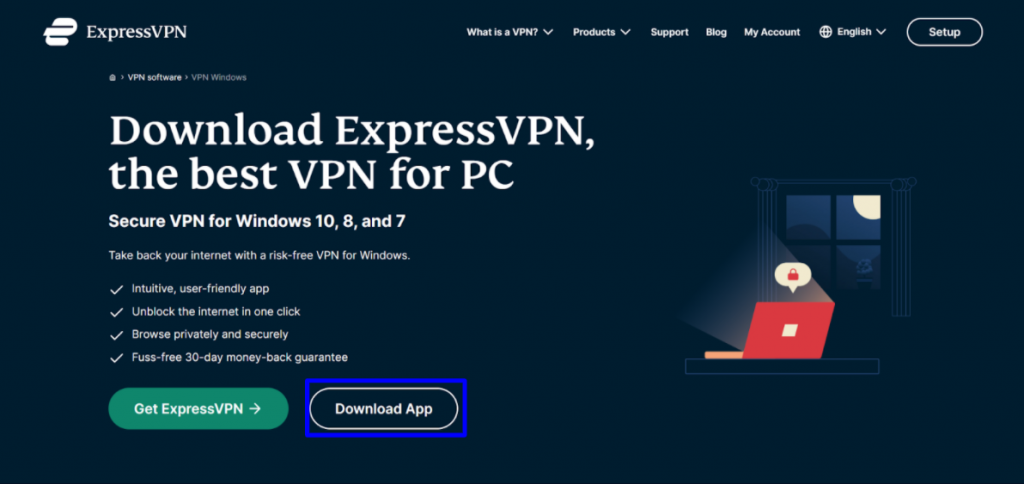
2. Zoek het ExpressVPN Setup.exe-bestand in je map met Downloads en open het.
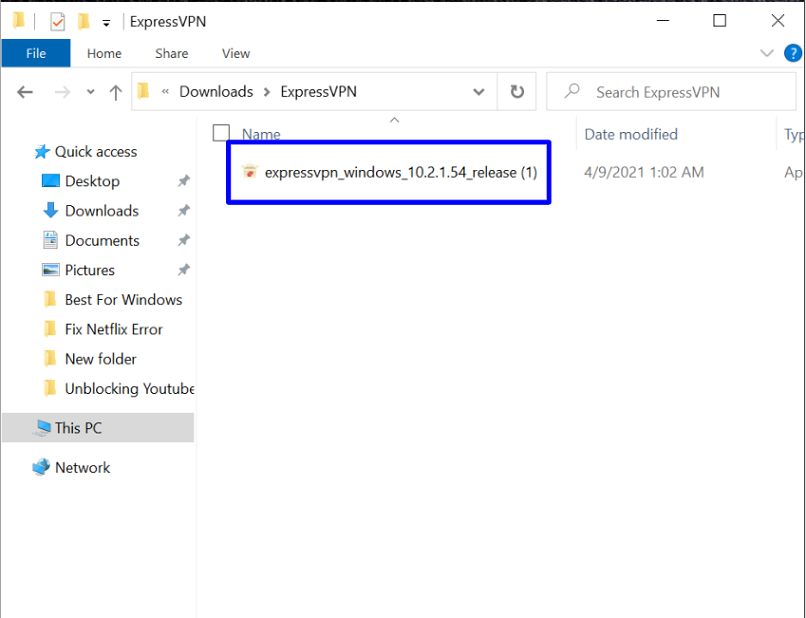
OPMERKING: Als er een nieuw venster verschijnt met de vraag: “Wilt u toestaan dat deze app wijzigingen aan uw PC aanbrengt?”, klik dan op Ja.
3. De applicatie zou automatisch moeten beginnen met installeren.
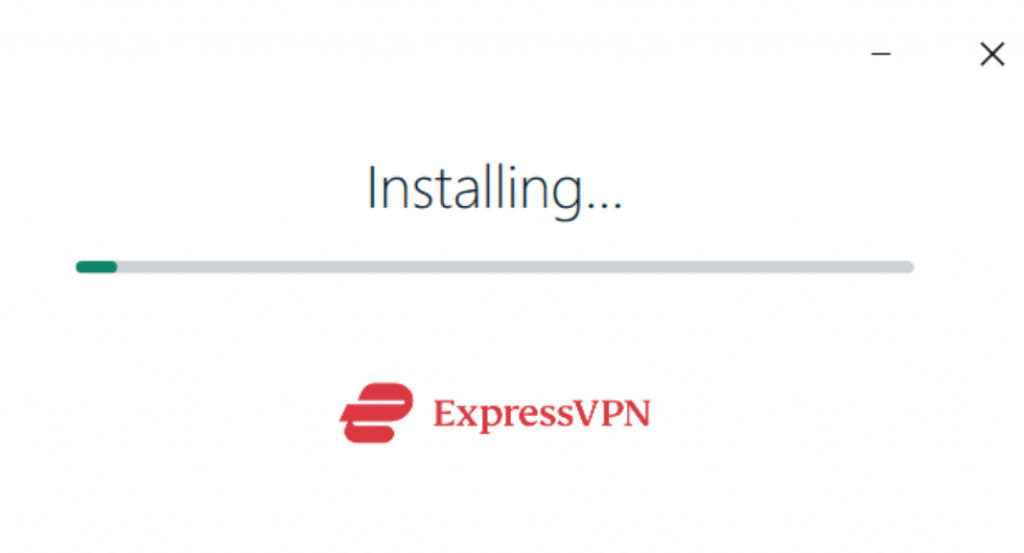
4. De app verschijnt op je bureaublad; open het en klik op Aanmelden, voer vervolgens je e-mailadres en wachtwoord in.
5. De app zal je om je Activeringscode vragen. Hiervoor zul je moeten terugkeren naar de website van ExpressVPN.
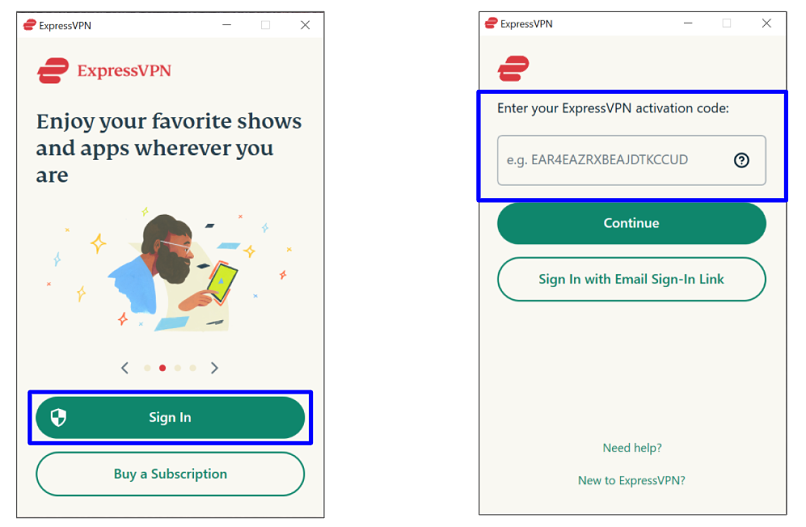
6. Wanneer je terugkeert naar de site, moet je nog steeds zijn aangemeld. Als dat niet zo is, meld je dan opnieuw aan. Klik vervolgens op Instellingen in de rechterbovenhoek. Dit leidt je naar een pagina waar je toegang hebt tot je Activeringscode.
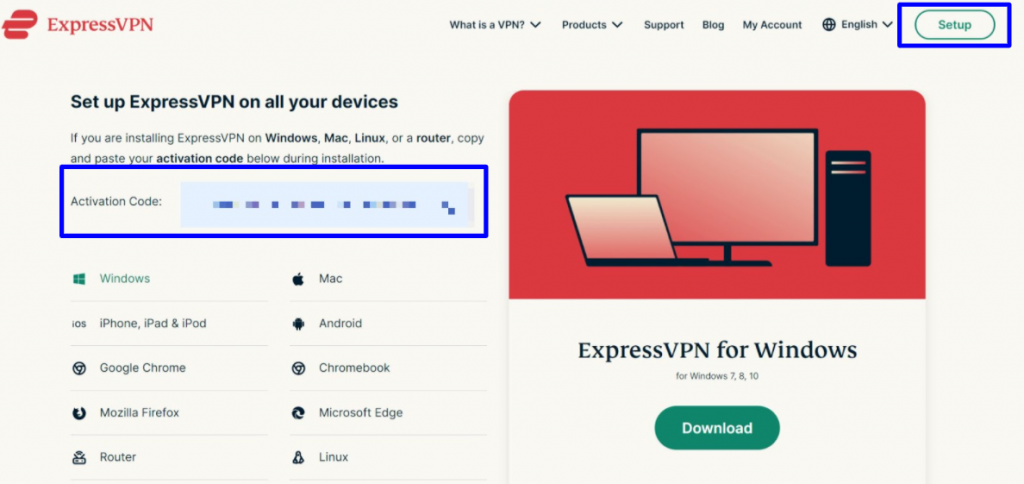
7. Ga terug naar de app, plak je Activeringscode en klik op Doorgaan. De app zal je dan vragen of je deze wilt starten bij het opstarten van je pc (selecteer OK of Nee, bedankt) en of je crashrapporten wilt delen (selecteer OK of Nee, bedankt).
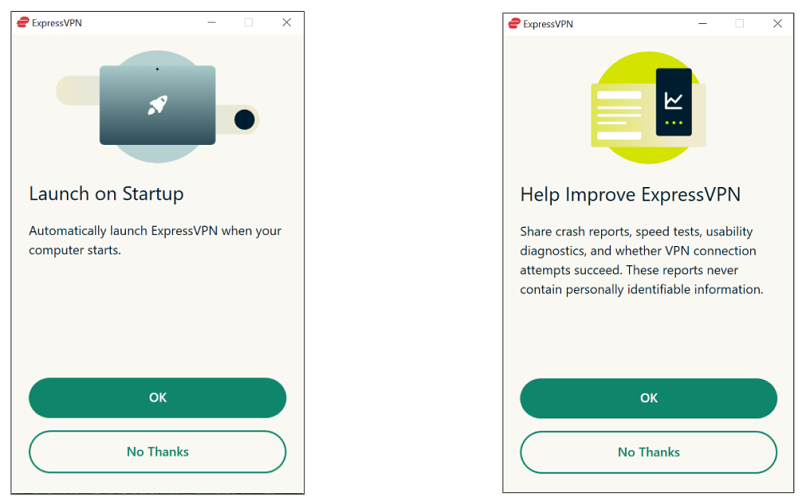
8. Je bent nu klaar om de app te gebruiken. Er wordt automatisch een serverlocatie in de buurt geselecteerd. De cirkel met het power pictogram in het midden activeert de VPN.
9. Als je op Verbinden klikt, geeft een groene lijn rond de cirkel aan hoe lang het duurt om te activeren.
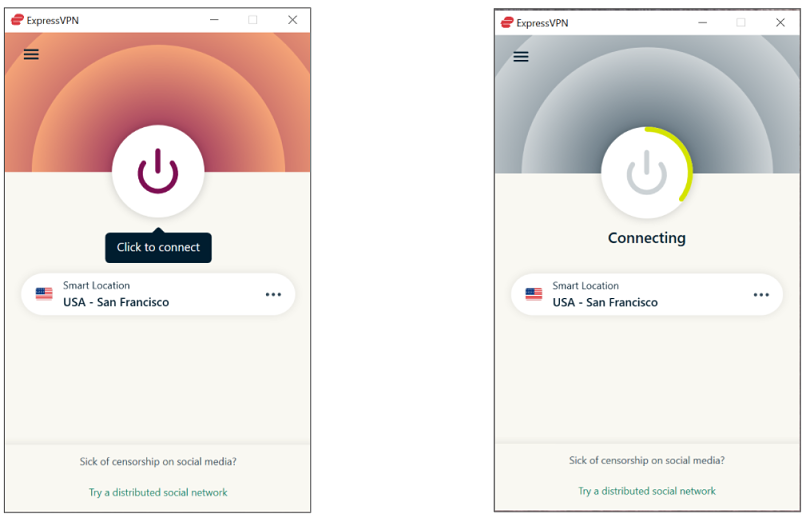
10. De drie lijnen bovenin de hoek laten je het vervolgkeuzemenu zien, waar je verschillende VPN-locaties kunt kiezen.
11. Wanneer je op VPN-locaties klikt, verschijnt er een nieuw venster waarin je elke serverlocatie kunt zien. Klik op Alle locaties om alles onderverdeeld per continent te zien.
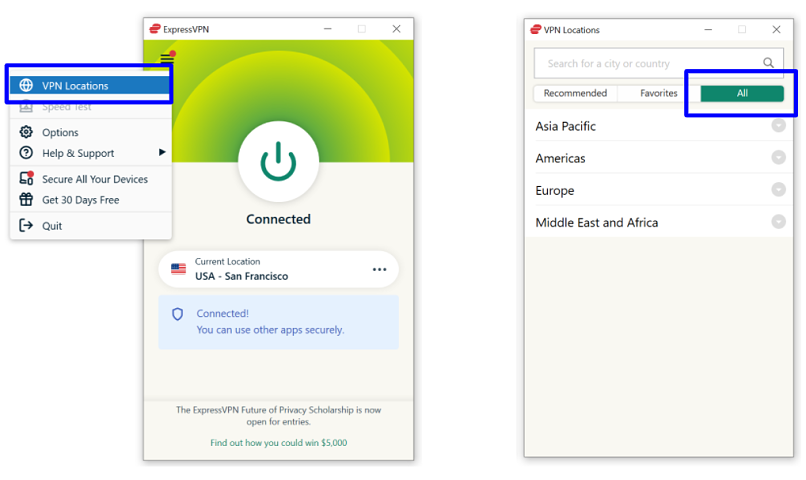
12. Door een continent te kiezen, worden de landen weergegeven die daar beschikbaar zijn. Als je bijvoorbeeld op Amerika klikt, wordt de Verenigde Staten als een optie weergegeven.
13. Als je de Verenigde Staten kiest, krijg je elke stad met locaties te zien. Als je op de ster naast een locatie klikt, wordt deze opgeslagen in je Favorieten.
Opmerking: sommige steden hebben meerdere servers om uit te kiezen.
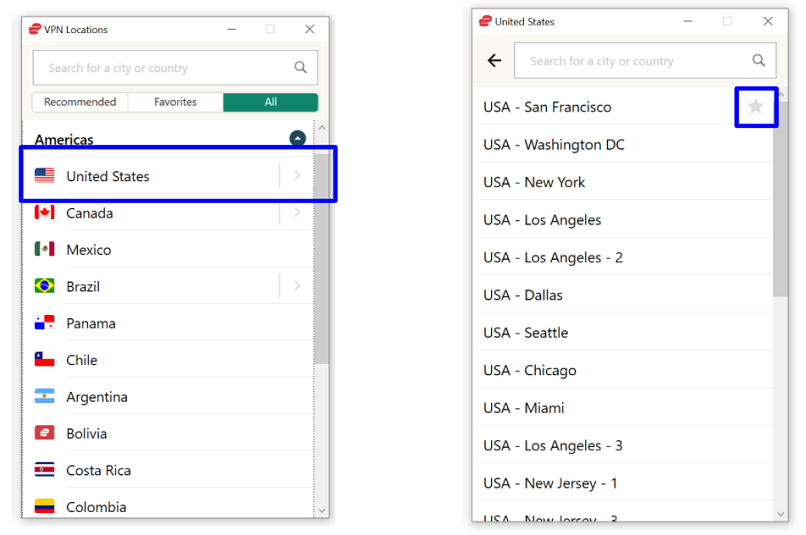
Als je eenmaal tevreden bent met je serververbinding, kun je op Opties klikken om je VPN verder aan te passen of je kunt het app-venster sluiten en beginnen met surfen!
14. Wanneer je de toepassing sluit, blijft deze op de achtergrond actief. Je kunt het app-pictogram vinden door op de pijl omhoog in je systeemvak te klikken om verborgen apps te zien.
![]()
15. Door op het ExpressVPN app-pictogram in het zichtbare of verborgen systeemvak te klikken, breng je de applicatie naar de voorgrond. Of je kunt met de rechtermuisknop op het pictogram klikken om verbinding te maken of de toepassing volledig afsluiten.
![]()
Dat is alles! Je nieuwe VPN voor Windows 10 is nu volledig operationeel en eenvoudig aan te passen voor elk online doel.
Als je een technisch onderlegde VPN-gebruiker bent en je je VPN volledig wilt aanpassen, kun je er ook voor kiezen om protocollen handmatig te configureren. Op de website van je VPN-provider vind je gedetailleerde handmatige installatiehandleidingen.
Houd er echter rekening mee dat als je je verbinding handmatig configureert, je mogelijk de bescherming van een kill switch en DNS-lekbescherming verliest. Deze belangrijke functies zorgen ervoor dat je data nooit zonder jouw medeweten op het openbare internet terechtkomen.
De voordelen van het installeren van een VPN op je Windows 10 pc
Door je een nieuw IP-adres toe te wijzen om je schijnbare locatie te wijzigen, geeft een VPN je toegang tot een enorme verscheidenheid aan content, die anders niet beschikbaar voor je zou zijn geweest. Dit is geweldig als je je in een regio bevindt waar sprake is van zware censuur of als je toegang wilt tot geografisch beperkte sites, zoals Amerikaanse Netflix.
De meeste gratis VPN’s en VPN’s van lage kwaliteit kunnen echter geen zware geoblokkades en firewalls omzeilen omdat hun IP-adressen zijn gedetecteerd en niet worden toegestaan. De beste VPN’s vernieuwen voortdurend hun IP's en gebruiken geavanceerde data verduisterende toepassingen om je voorbij de blokkades te krijgen.
Een VPN van topkwaliteit houdt je gegevens ook veilig en verborgen voor iedereen, die hierin is geïnteresseerd. Door al je verkeer te versleutelen, houden VPN’s je ISP, de overheid en hackers ver weg van jouw internetactiviteiten.
Het gebruik van een VPN met een Windows 10 pc is vooral waardevol, omdat je eenvoudig een virtuele router kunt opzetten en je de VPN-dekking kunt uitbreiden naar andere apparaten in huis.
Een virtuele router maakt je VPN-verbinding zelfs beschikbaar voor apparaten, zoals Chromecast en Apple TV, die geen VPN-installatie ondersteunen. Raadpleeg een van onze installatiehandleidingen voor virtuele routers voor alle details – en je kunt met Windows 10 de helft van de stappen overslaan!
De beste VPN's voor Windows 10 - Belangrijkste kenmerken
1. ExpressVPN
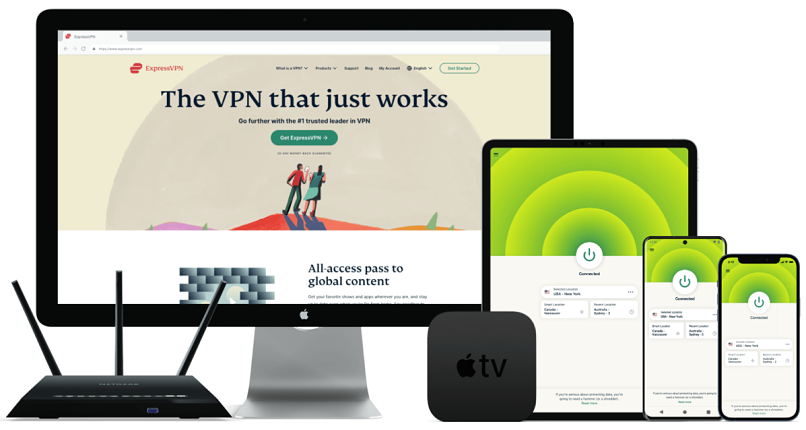
Getest op Juli 2025
Express VPN staat bekend om zijn uitzonderlijke snelheid en optimaliseert elke server voor geweldige prestaties tijdens activiteiten waarvoor hoge bandbreedte nodig is, zoals streamen en het downloaden van torrents. Met browserextensies voor Chrome, Firefox en meer kun je de VPN rechtstreeks vanaf je webbrowser beheren.
Express VPN staat bekend om zijn uitzonderlijke snelheid en optimaliseert elke server voor geweldige prestaties tijdens activiteiten waarvoor hoge bandbreedte nodig is, zoals streamen en het downloaden van torrents. Met browserextensies voor Chrome, Firefox en meer kun je de VPN rechtstreeks vanaf je webbrowser beheren. Opmerking van de redactie: Transparantie is één van onze kernwaarden bij vpnMentor, dus weet dat we deel uitmaken van dezelfde eigendomsgroep als ExpressVPN. Dit heeft echter geen invloed op ons evaluatieproces.
Opmerking van de redactie: Transparantie is één van onze kernwaarden bij vpnMentor, dus weet dat we deel uitmaken van dezelfde eigendomsgroep als ExpressVPN. Dit heeft echter geen invloed op ons evaluatieproces.
2. CyberGhost
CyberGhost maakt het instellen van een VPN eenvoudig met zijn vooraf geconfigureerde profielen voor een groot aantal verschillende mogelijkheden. De profielopties van Windows 10 omvatten anoniem browsen, naadloze streaming en extra beveiliging voor openbare wifi-hotspots. Opmerking van de redactie: Transparantie is één van onze kernwaarden bij vpnMentor, dus weet dat we deel uitmaken van dezelfde eigendomsgroep als CyberGhost VPN. Dit heeft echter geen invloed op ons evaluatieproces.
3. VyprVPN
VyprVPN maakt het eenvoudig om een ijzersterke beveiliging voor je Windows 10-computer te krijgen. De aanpasbare kill switch van deze hoog gewaardeerde VPN kan zo worden ingesteld dat al je verkeer automatisch door de VPN-tunnel wordt geleid, zodat je nooit per ongeluk verbinding maakt met een openbare server.
De intuïtieve interface maakt het eenvoudig om geavanceerde functies te activeren, zoals het unieke Chameleon-protocol, dat je VPN-verkeer maskeert, zodat je eenvoudig blokkades op geografisch beperkte of gecensureerde content kunt omzeilen.
VyprVPN biedt een gratis proefperiode van 3 dagen als je de service wilt uitproberen, maar er is geen geld-terug-garantie op abonnementen. Lees meer over deze unieke VPN, die zich in Zwitserland bevindt, door de beoordelingen van echte gebruikers te lezen.
4. Hide.me
Hide.me biedt een scala aan handige functies die naadloos samenwerken met Windows 10. Met One-Click Connect kun je direct verbinding maken met je favoriete serverlocatie, terwijl Auto Server automatisch de snelst beschikbare server zoekt.
Op het gebied van veiligheid biedt Hide.me een kill switch en DNS-lekbeveiliging voor maximale privacy. Je kunt Hide.me voor altijd helemaal GRATIS gebruiken met een tweewekelijkse limiet van 500 MB aan data. Dit is wellicht niet genoeg voor streamen of het downloaden van torrents, maar wel voor licht browsen.
Samenvatting
Windows 10 is een geavanceerd platform met unieke functies en betere beveiliging dan welke eerdere Windows-versie dan ook. Geen enkel besturingssysteem kan je echter op eigen kracht beschermen tegen online-risico's.
Het installeren van een VPN op je Windows-computer duurt slechts een paar minuten en het is van cruciaal belang als je een veilige privé-internetverbinding wilt. De beste VPN's voor Windows 10 zijn ook krachtige tools voor het krijgen van toegang tot beperkte content van waar dan ook ter wereld.
En er is nog iets leuks dat de best beoordeelde VPN's doen: regelmatig geweldige kortingen geven! Bekijk onze nieuwste kortingscodes om te zien hoeveel je kunt besparen.
Je online activiteiten kunnen zichtbaar zijn voor de websites die je bezoekt.
Uw IP-adres:
216.73.216.162
Uw locatie:
US, Ohio, Columbus
Uw internetprovider:
Sommige websites kunnen deze gegevens gebruiken voor advertenties, analyses of het volgen van je online voorkeuren.
Om je gegevens te beschermen tegen de websites die je bezoekt, het verbergen van je IP-adres is een van de meest effectieve maatregelen. Je IP-adres kan namelijk informatie prijsgeven over je locatie, identiteit en surfgedrag. Een Virtueel Privénetwerk (VPN) maskeert je echte IP-adres door je internetverkeer via een beveiligde server om te leiden, waardoor het lijkt alsof je vanaf een andere locatie surft. Daarnaast versleutelt een VPN je verbinding, zodat je gegevens beschermd zijn tegen toezicht en onbevoegde toegang.
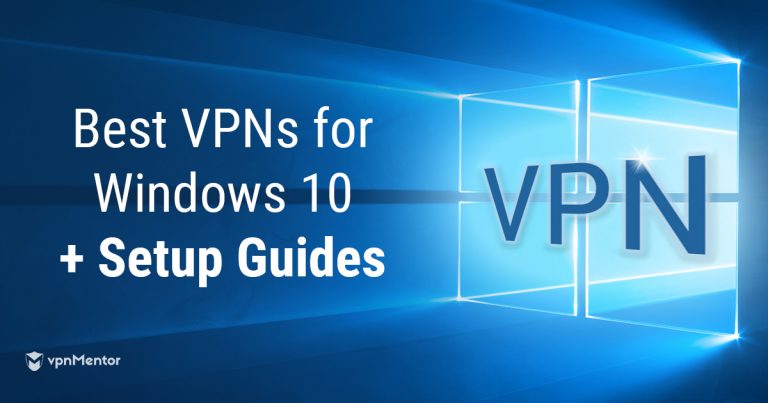

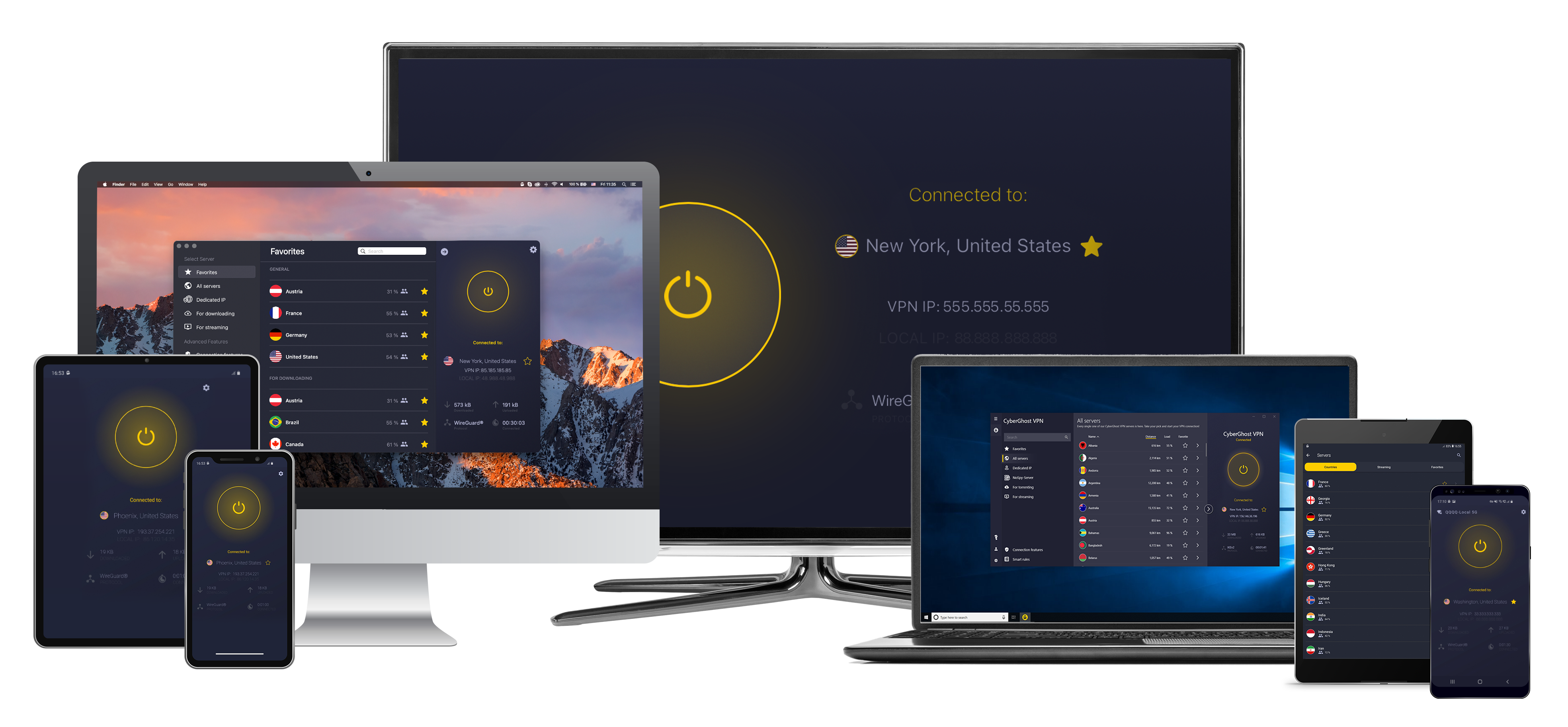
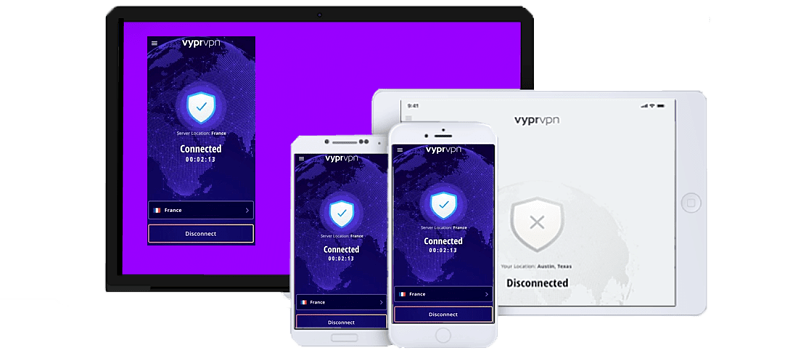
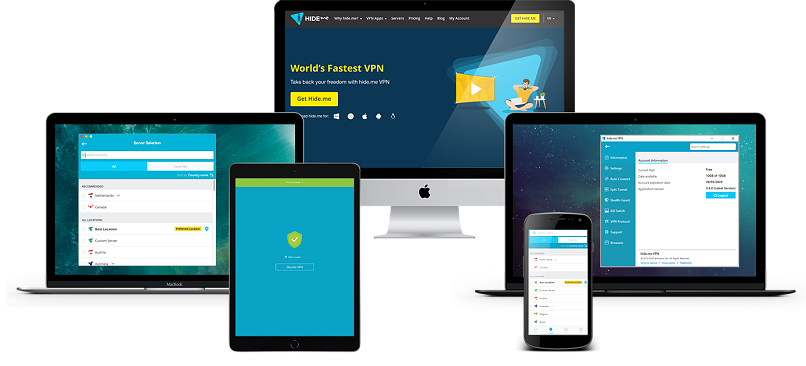


Voel je vrij om een reactie te geven over hoe dit artikel kan worden verbeterd. Jouw feedback is waardevol!